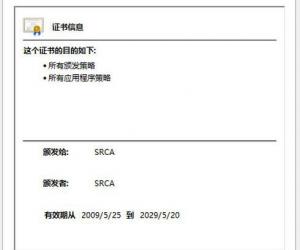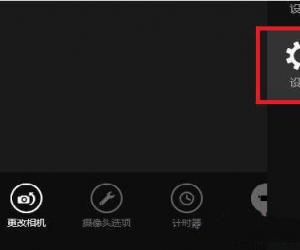台式XP系统电脑经常死机怎么处理 台式XP系统电脑经常死机怎么处理
发布时间:2017-04-11 16:53:52作者:知识屋
台式XP系统电脑经常死机怎么处理 台式XP系统电脑经常死机怎么处理 用组合键“Ctrl+Alt+Del”调出任务管理器

打开“进程”选项卡,找到进程 explorer.exe,选中,单击“结束进程”
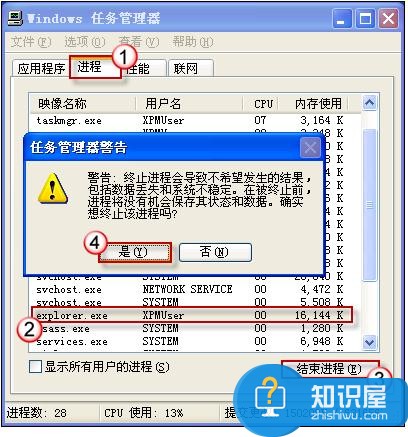
在任务管理器工具栏上, 依次单击 “文件->新建任务”
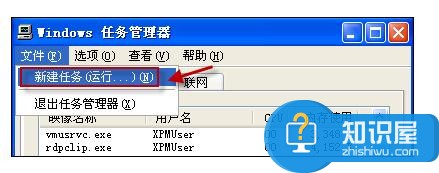
键入 explorer.exe,然后按“确定”再回到桌面看看吧,是不是图标和任务栏又回来啦!!!
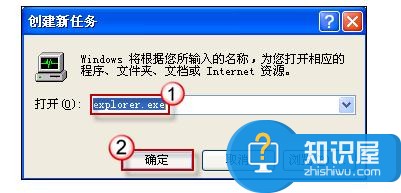
采取对策,远离假死
能将系统从“假死”中“拯救”出来固然好,不过,最理想的当然是采取措施减缓、甚至避免这一现象的发生。试试以下方法吧:
使用组合键“Win+Pause”调出系统属性对话框。切换到“高级”标签,在“性能”区域中“设置”按钮
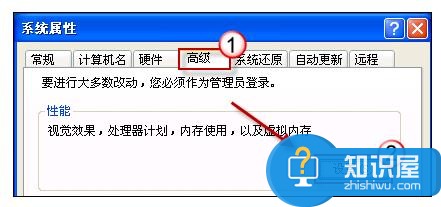
然后在“开始”按钮上单击右键,选择“属性”。勾选“经典开始菜单”选项后单击“确定”保存
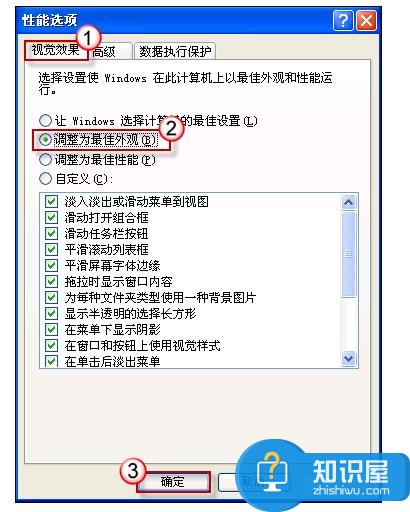
在打开的“性能选项”对话框中选择“调整为最佳性能”

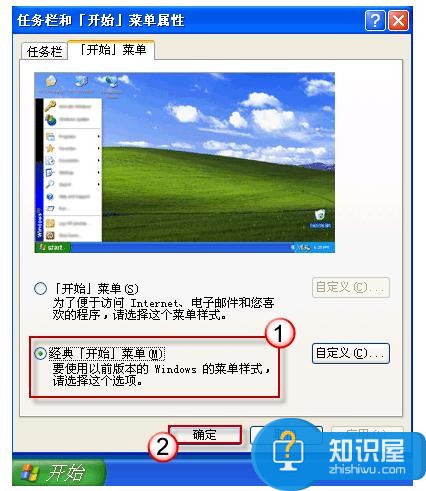
禁用视频文件预览功能。视频文件通常都比较大,容易卡住。禁用视频文件预览功能可以有助避免假死现象。具体办法是: 按组合键“Win+R”调出运行命令狂,键入命令:regsvr32 /u shmedia.dll,然后按“确定”即可
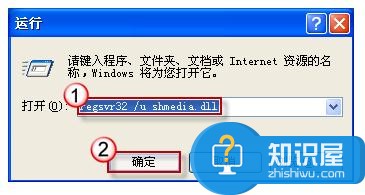

知识阅读
软件推荐
更多 >-
1
 一寸照片的尺寸是多少像素?一寸照片规格排版教程
一寸照片的尺寸是多少像素?一寸照片规格排版教程2016-05-30
-
2
新浪秒拍视频怎么下载?秒拍视频下载的方法教程
-
3
监控怎么安装?网络监控摄像头安装图文教程
-
4
电脑待机时间怎么设置 电脑没多久就进入待机状态
-
5
农行网银K宝密码忘了怎么办?农行网银K宝密码忘了的解决方法
-
6
手机淘宝怎么修改评价 手机淘宝修改评价方法
-
7
支付宝钱包、微信和手机QQ红包怎么用?为手机充话费、淘宝购物、买电影票
-
8
不认识的字怎么查,教你怎样查不认识的字
-
9
如何用QQ音乐下载歌到内存卡里面
-
10
2015年度哪款浏览器好用? 2015年上半年浏览器评测排行榜!